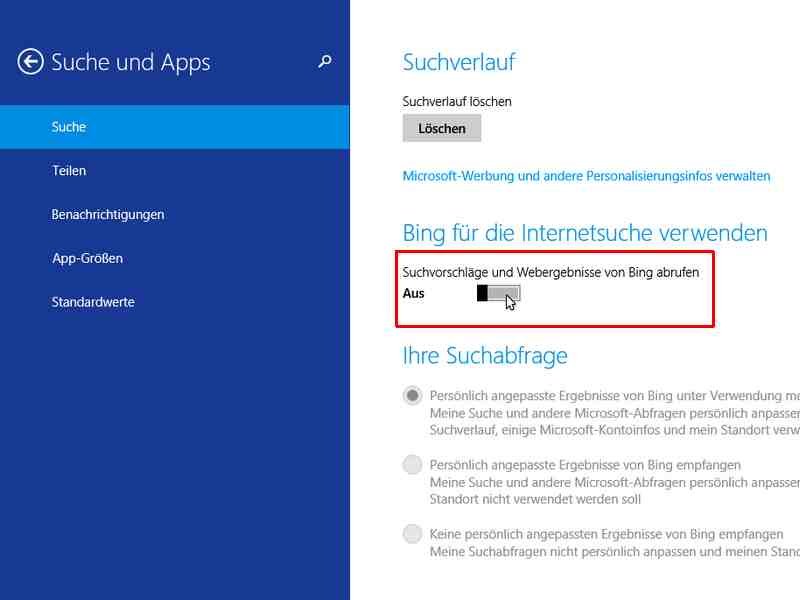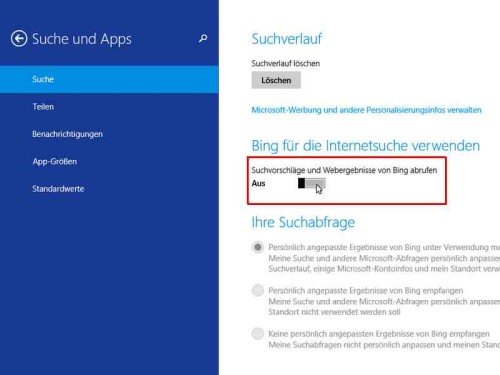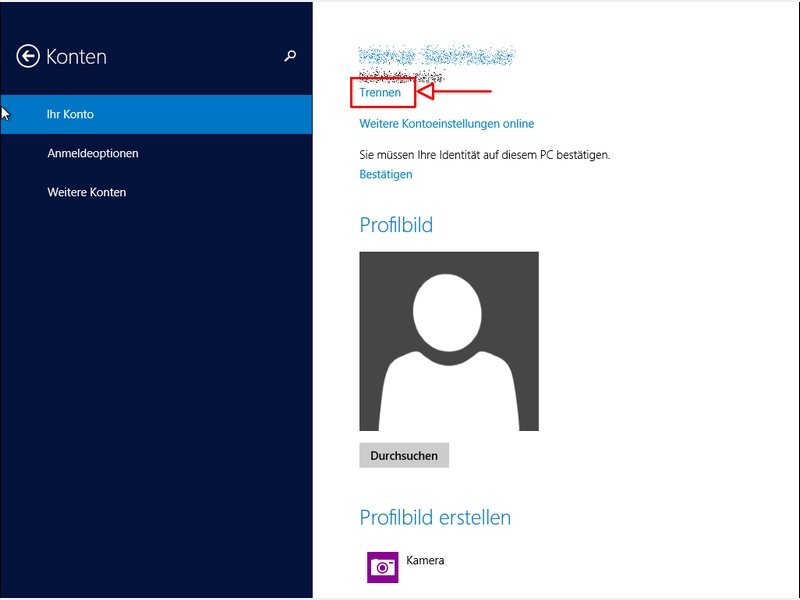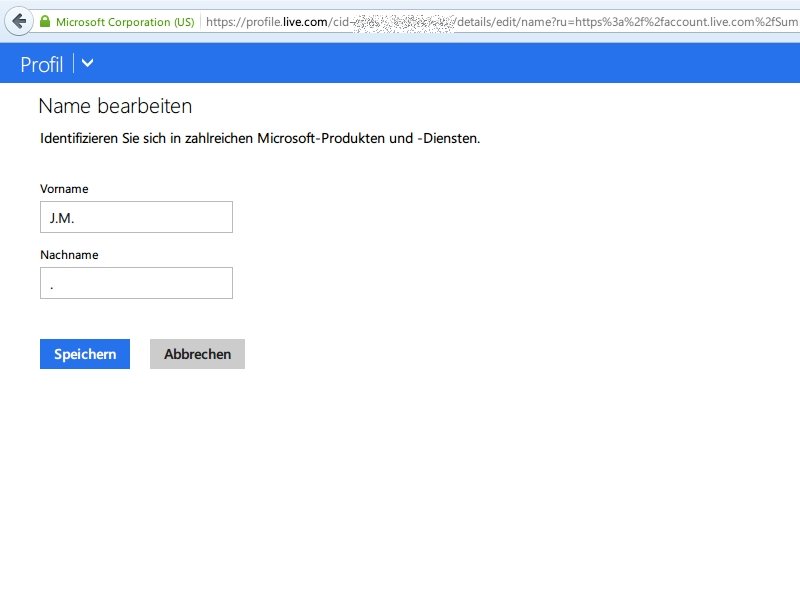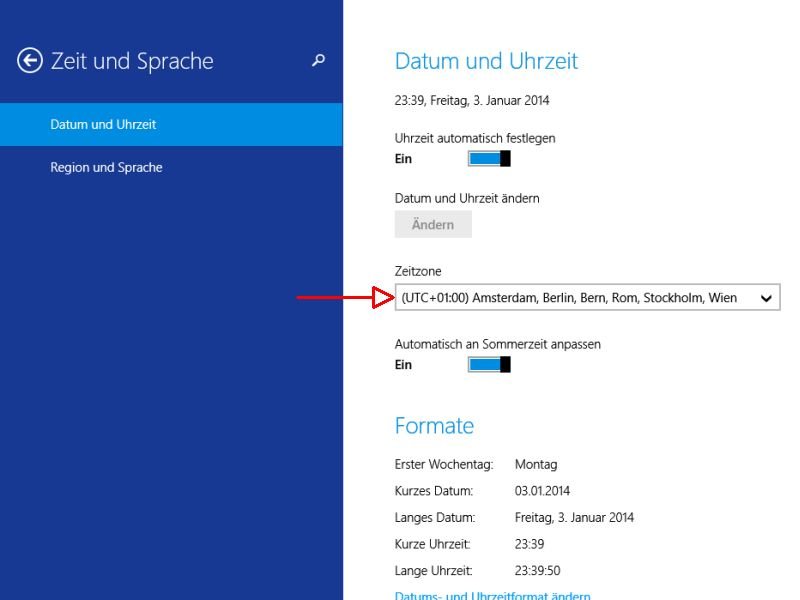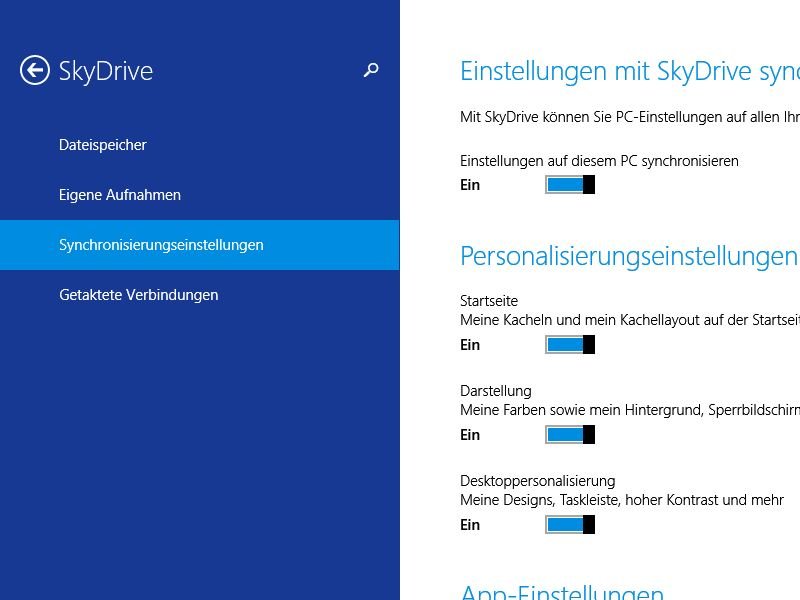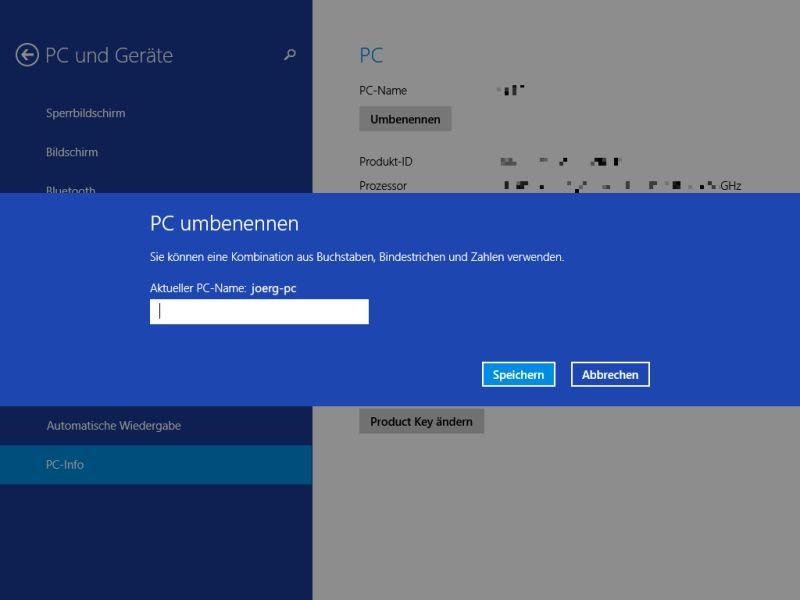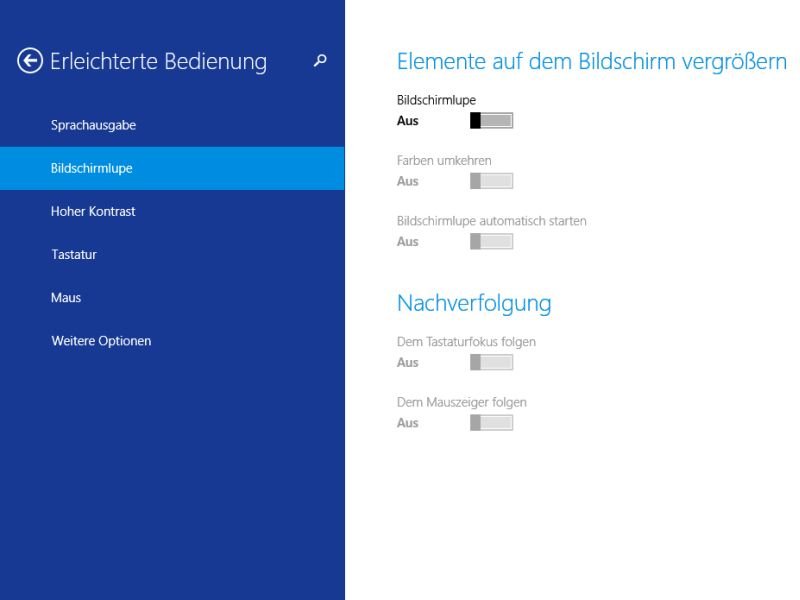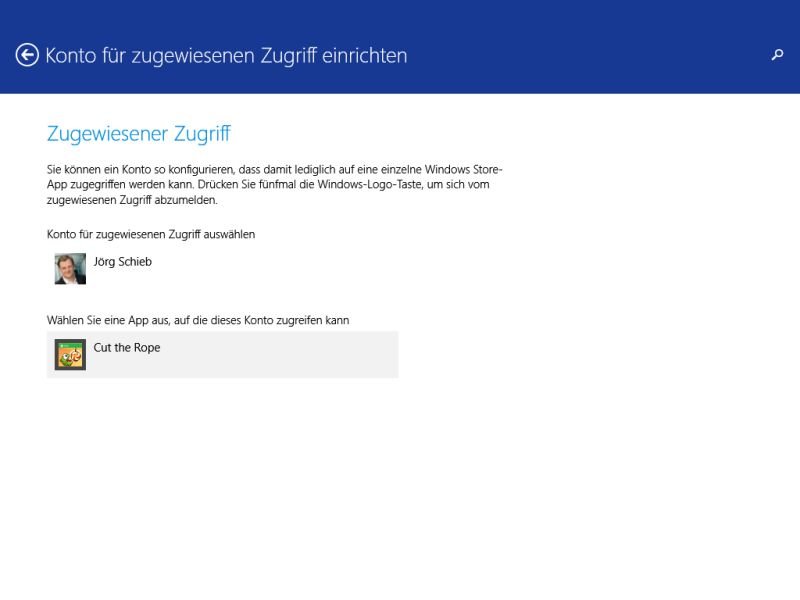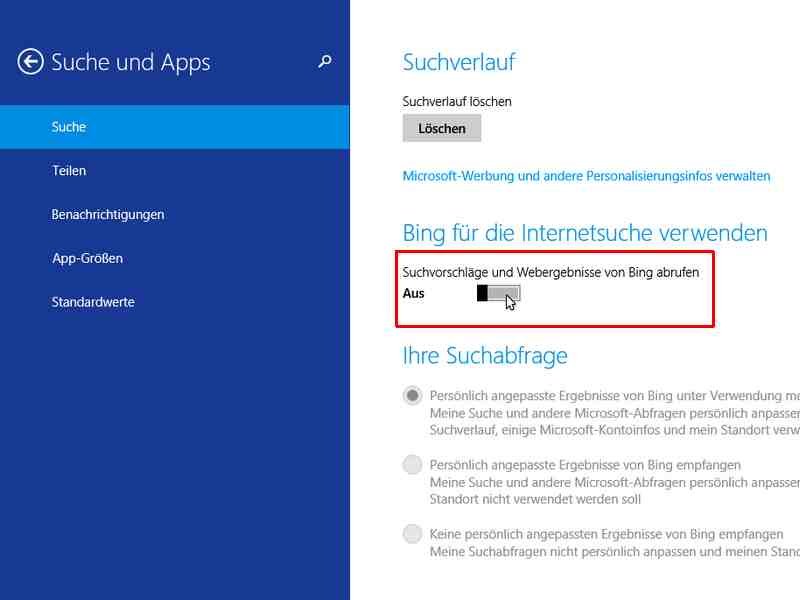
15.02.2014 | Windows
In Windows 8.1 hat Microsoft die hauseigene Suchmaschine fest verdrahtet. So können Sie ohne einen Browser im Web suchen. Sie wollen diese Einbindung loswerden? Kein Problem. Denn die Bing-Suche von Windows 8.1 lässt sich auch abschalten.
Wenn Sie die Internet-Recherche von Windows 8.1 deaktivieren wollen, schalten Sie zunächst zur Windows-Startseite. Geben Sie jetzt Folgendes ein: Sucheinstellungen, und klicken oder tippen Sie auf den Treffer, der in der Seitenleiste erscheint.
Die PC-Einstellungen starten. Im Abschnitt „Bing für die Internetsuche verwenden“ sehen Sie einen Schalter, den Sie per Fingertipp oder Mausklick von „Ein“ auf „Aus“ stellen. Die Änderung wird sofort gespeichert. Ab sofort findet die Windows-8.1-Suche nur noch Ihre persönlichen Dateien, Ordner, Musikstücke, Einstellungen und Treffer im Browserverlauf, nicht aber Bilder und Webseiten im Netz.
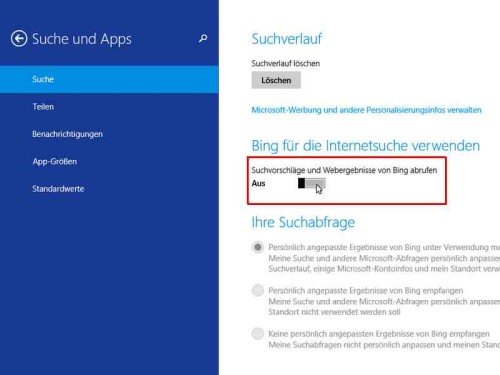
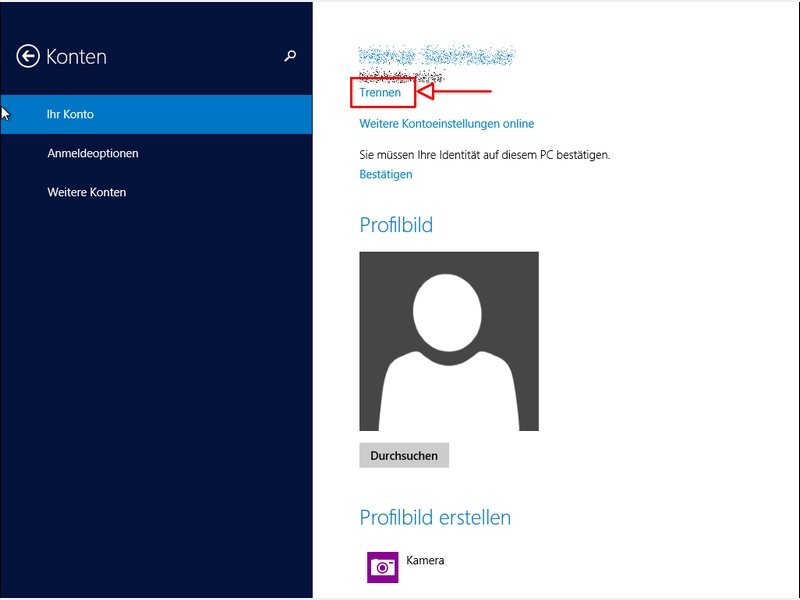
30.01.2014 | Windows
In Windows 8.1 lässt sich zum Anmelden anstelle eines lokalen Benutzerkontos auch ein Microsoft-Konto verwenden. So ein Konto haben Sie, wenn Sie bereits Skype, Hotmail oder SkyDrive nutzen. Wie gehen Sie vor, wenn Sie das PC-Konto mit einem anderen Microsoft-Konto nutzen wollen? (mehr …)
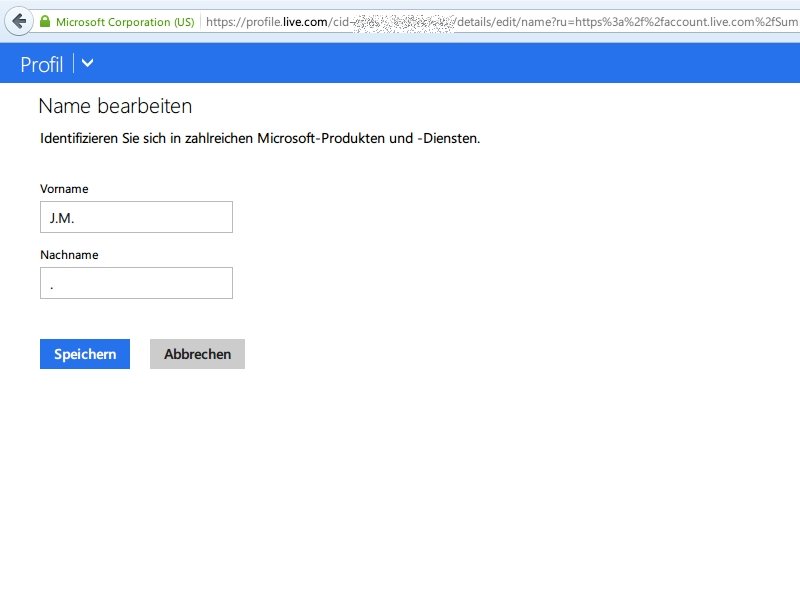
12.01.2014 | Windows
An verschiedenen Stellen zeigt Windows groß Ihren Benutzernamen an – entweder im Startmenü oder oben rechts auf der Startseite. Sie wollen, dass hier ein anderer Name erscheint? Die Änderung ist auch in Windows 8 und 8.1 möglich. Wie? (mehr …)
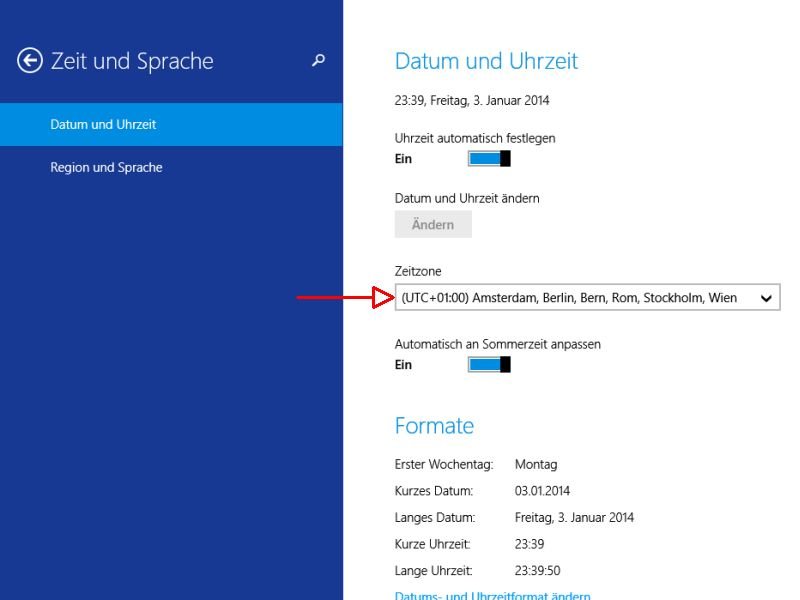
04.01.2014 | Windows
Die Installation von Windows ist sowohl für Upgrades als auch bei Neuinstallationen sehr einfach. Mit dem Setup ist die Arbeit jedoch noch nicht getan. Auch wenn Sie einen neuen PC gekauft haben, sollten Sie ein paar Dinge nachträglich einrichten. (mehr …)
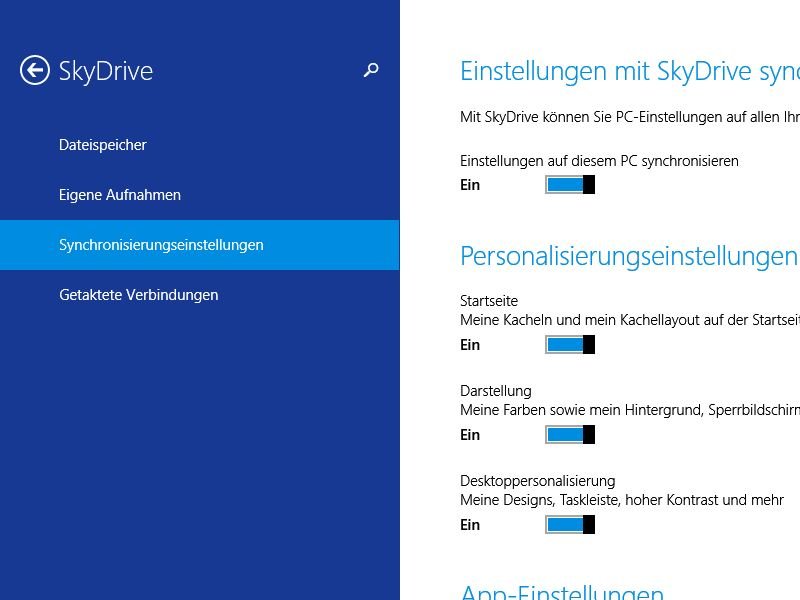
21.12.2013 | Windows
Die Onlinefestplatte SkyDrive ist in Windows 8.1 tief eingebunden. So lassen sich Daten ohne Mühe in der Cloud speichern, und sie sind auf allen Geräten verfügbar. Wie gehen Sie vor, um festzulegen, welche Einstellungen in SkyDrive gespeichert werden? (mehr …)
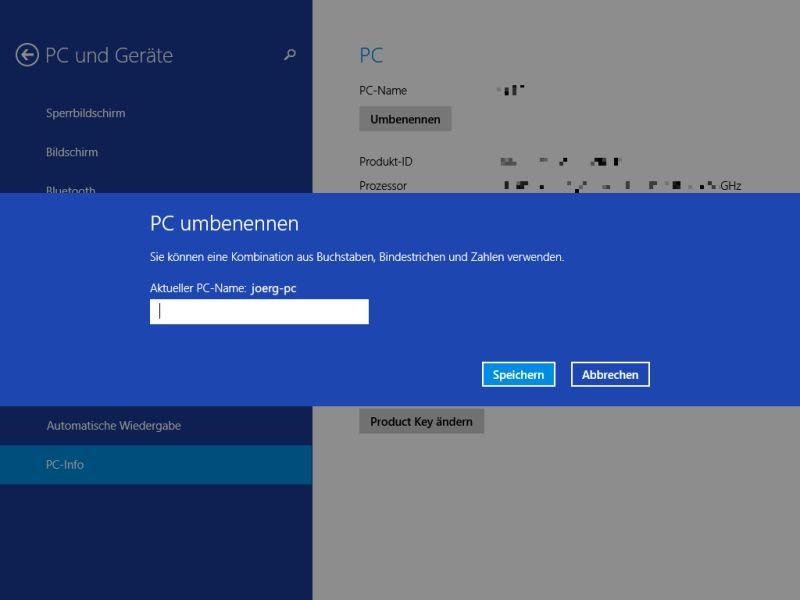
18.11.2013 | Netzwerk
Damit Sie nicht ständig mit IP-Adressen hantieren müssen, hat jeder PC im Netzwerk seinen eigenen Namen – etwa „Büro-PC“, „Laptop“, und so weiter. Diesen Namen legen Sie bei der Windows-Installation fest. Wie lässt er sich nachträglich noch ändern? (mehr …)
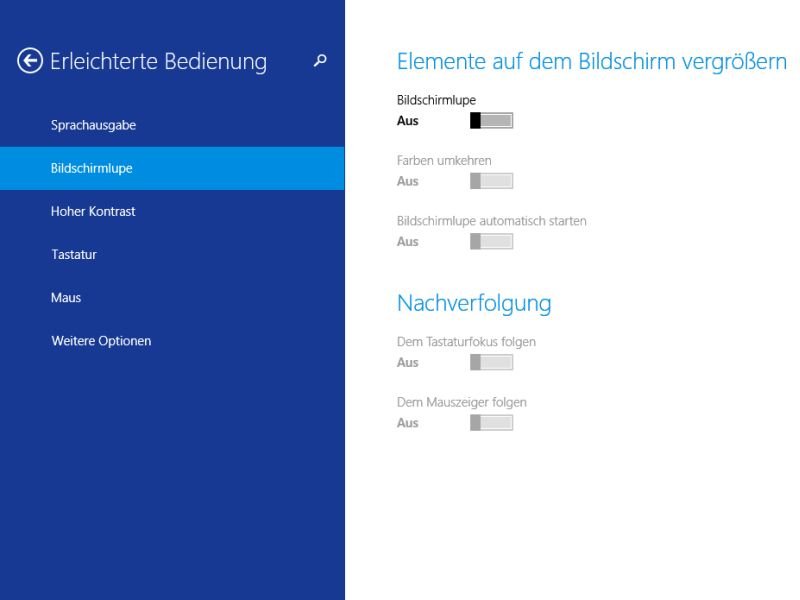
11.11.2013 | Windows
Sie haben Mühe, Elemente auf dem Bildschirm zu erkennen, weil sie zu klein sind? Kein Problem: Windows hilft Ihnen mit der Bildschirmlupe weiter. Dieses nützliche Hilfsmittel ist auch in Windows 8.1 enthalten. Wie starten Sie sie? (mehr …)
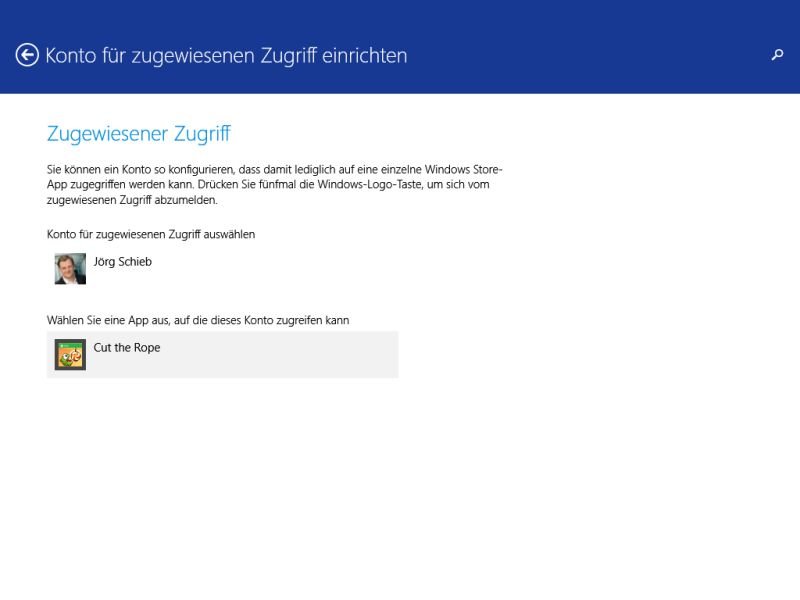
01.11.2013 | Windows
Sie möchten jemand anderem Zugriff auf Ihren PC geben, aber nur auf ein bestimmtes Programm? Mit dem Kiosk-Modus klappt das ganz einfach. Wir zeigen, wie Sie ein Benutzerkonto in Windows 8 so konfigurieren, dass nur das Spiel „Cut the Rope“ gestartet werden kann. (mehr …)